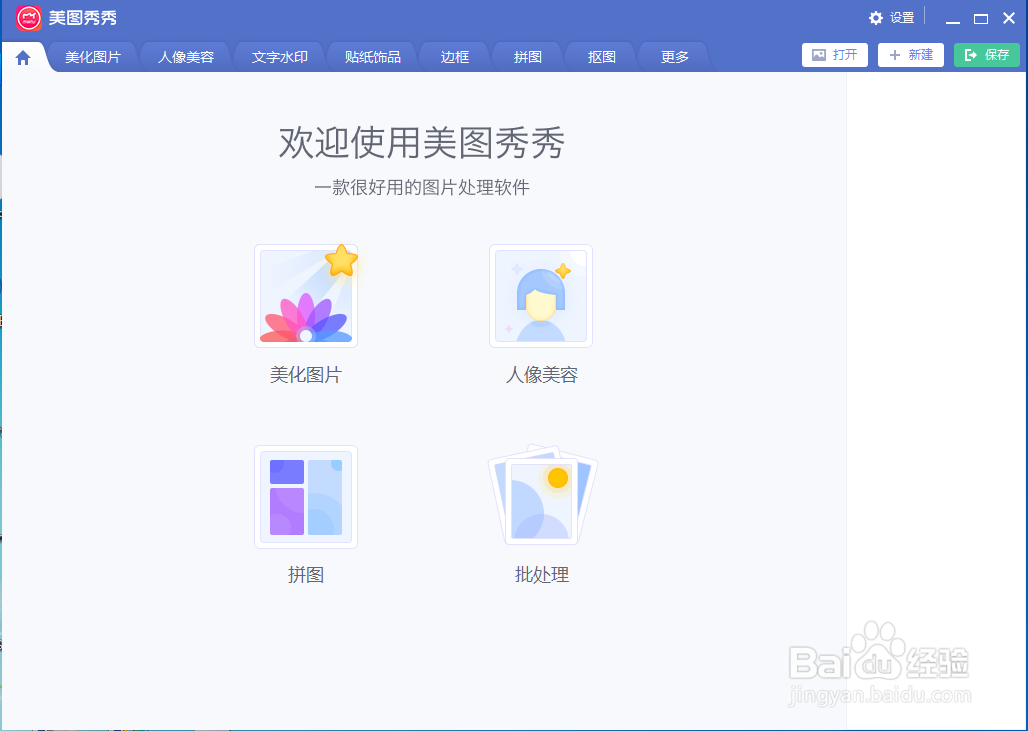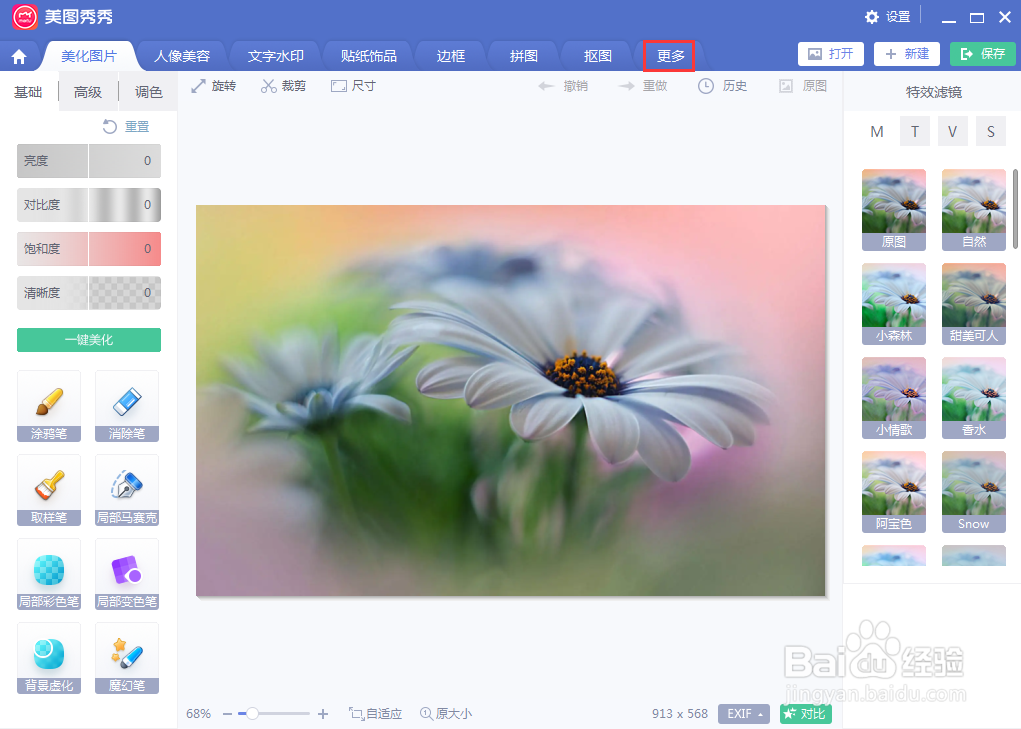怎样在美图秀秀中给图片添加星形九宫格形状
1、打开美图秀秀,进入软件的主界面;
2、将图片添加到美图秀秀中;
3、点击更多;
4、选择九格切图;
5、在画笔形状中点击星星;
6、选择保存单张大图,按确定;
7、我们就在美图秀秀中给图片添加上了星形九宫格形状。
声明:本网站引用、摘录或转载内容仅供网站访问者交流或参考,不代表本站立场,如存在版权或非法内容,请联系站长删除,联系邮箱:site.kefu@qq.com。
阅读量:60
阅读量:84
阅读量:69
阅读量:38
阅读量:26